Comment redimensionner la fenêtre du lecteur VLC en permanence
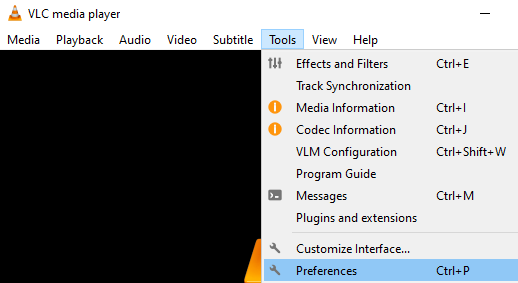
- 3431
- 598
- Jade Muller
De nombreux utilisateurs ont signalé que lorsqu'ils ouvrent une vidéo dans VLC, ils voient qu'une partie de la fenêtre tombe à l'extérieur de l'écran, ils doivent faire glisser la fenêtre vers la position souhaitée. Si la fenêtre est fermée et ouverte à nouveau, l'écran gagnerait une chute à l'extérieur de l'écran. L'ajustement de la fenêtre à chaque fois pour chaque vidéo peut être ennuyeux et lourd.
Dans cet article, nous verrons comment définir ou redimensionner facilement la taille de la fenêtre VLC en quelques clics.
Étapes à suivre pour redimensionner la fenêtre VLC
Veuillez vous assurer de suivre chaque étape attentivement. Notez qu'il s'agit d'un processus à deux cycles où vous modifiez d'abord le paramètre et fermez la fenêtre. Reouvrez-le à nouveau puis redimensionnez la fenêtre.
Étape 1: Ouvrez le lecteur multimédia VLC
Étape 2: Dans le menu supérieur, cliquez sur Outils
Étape 3: Choisissez Préférences du menu déroulant
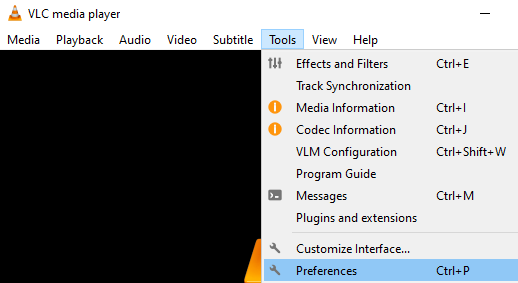
Étape 4: Dans la fenêtre d'ouverture, en haut, assurez-vous que vous êtes dans le Interface languette
Étape 5: sous le Regarde et ressent section, se détacher le Redimensionner l'interface à la taille de la vidéo
Étape 6: cliquez sur le Sauvegarder bouton.
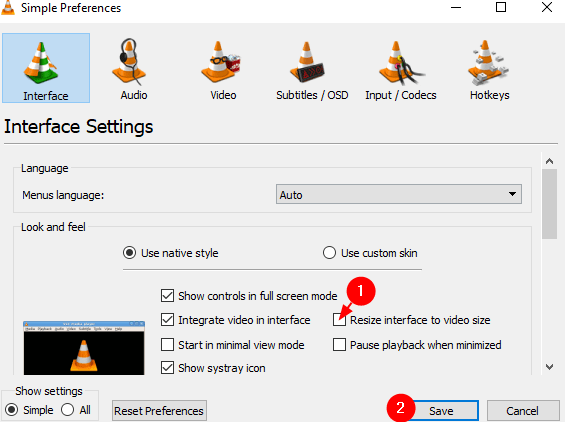
Étape 7: Fermez le lecteur multimédia VLC.
Étape 8: Ouvrez à nouveau le lecteur multimédia VLC.
Étape 9: Avec la souris, faites glisser les 4 coins et ajustez leur longueur et leur position
Étape 10: Une fois terminé, fermez à nouveau le lecteur VLC.
Désormais, chaque fois que vous ouvrez le lecteur multimédia VLC, il s'ouvrirait dans la longueur et la position de la fenêtre comme spécifié à l'étape 9.
C'est tout
Nous espérons que cet article a été informatif. Merci pour la lecture.
Veuillez commenter et nous faire savoir si cette astuce vous a aidé.
Restez à l'écoute pour plus de conseils et de trucs!!!
- « Comment réparer les adaptateurs de réseaux Red X sur Windows 10, 11
- Comment ajuster le retard audio dans VLC Media Player »

